L'autorisation d'importation en masse doit être configurée par notre équipe de support - si vous n'y avez pas encore accès, veuillez contacter votre gestionnaire de compte.
1. Comment importer en masse
1.1 Adhésions PTSO et NSO
Comment télécharger votre fichier modèle ? Regardez notre vidéo "Comment télécharger votre fichier modèle d'importation de membres" pour apprendre à télécharger le fichier modèle depuis votre tableau de bord administrateur. Alternativement, vous pouvez suivre les étapes ci-dessous :
En tant qu'administrateur, vous aurez accès à l'option "IMPORTER DES ADHÉSIONS" depuis votre menu des organisations de membres :
- PSO/NSO : Menu des organisations de membres

- CLUB : depuis le menu clubs

1- Cliquez sur le bouton "Importer des adhésions"
2- La fenêtre pop up "Importer des adhésions" apparaîtra
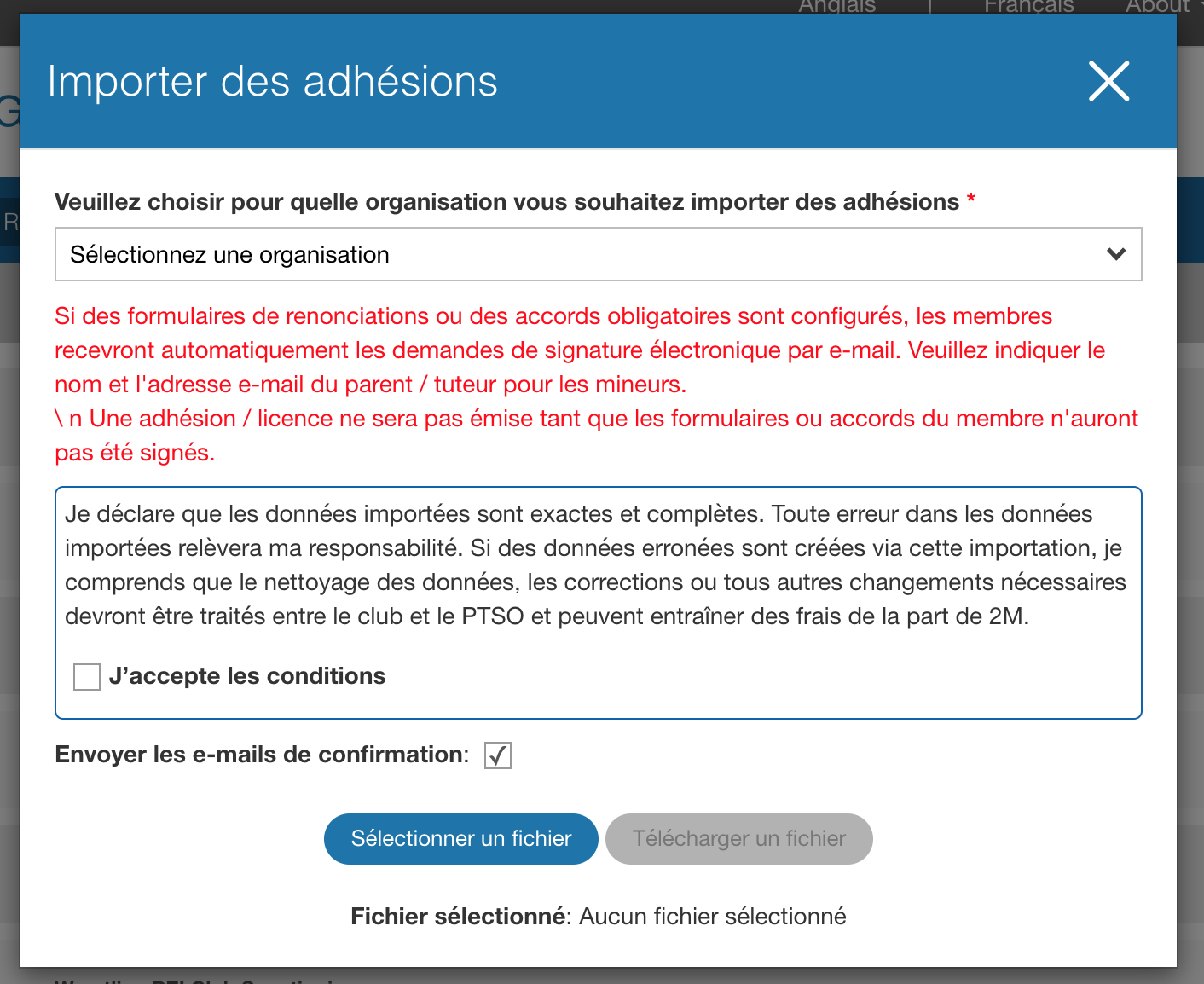
3- Sélectionnez le nom de l'organisation pour laquelle vous souhaitez importer des adhésions dans le menu déroulant - Assurez-vous de sélectionner la bonne affiliation au club

4- Une fois que vous avez sélectionné l'organisation + le nom du club dont vous avez besoin, le bouton "Modèle de fichier d'importation" s'affichera, vous devez le sélectionner pour accéder au document à compléter pour l'importation
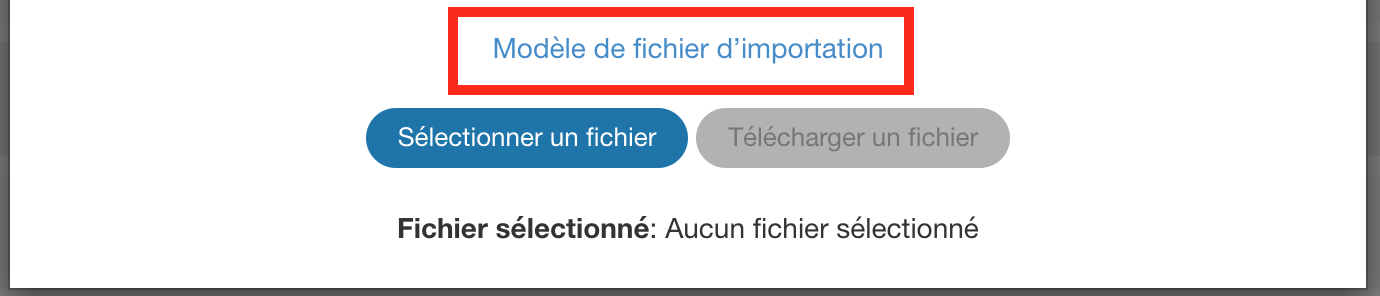
Des questions sur la façon de remplir votre modèle d'importation ? Cliquez ici.
Vous DEVEZ compléter le modèle d'importation. Importer votre propre fichier interne ne fonctionnera pas, car les données doivent être organisées d'une manière spécifique pour que le système puisse les lire.
5- Comment effectuer l'importation ?
Si vous avez fermé la fenêtre contextuelle d'importation, cliquez de nouveau sur "Importer des adhésions" depuis votre tableau de bord administrateur.

6- Cliquez sur "sélectionner un fichier" et ouvrez le fichier que vous devez importer - assurez-vous d'avoir importé le bon en vérifiant le nom du 'fichier sélectionné'
7- Assurez-vous que vous avez accepté la clause de non-responsabilité

8- Cliquez sur "Télécharger un fichier"
9- L'importation commencera et, une fois terminée, vous recevrez un e-mail avec le résultat. De plus, vos membres importés recevront une notification pour signer leurs accords (si applicable).

En tant qu'administrateur, vous recevrez un e-mail de rapport récapitulatif, qui ressemblera à ceci :
↓Aller au paiement ↑Retour à la table des matières
1.2 Catégories d'inscription (options des programmes de club)
Comment télécharger votre fichier de modèle ?
Regardez notre vidéo "Comment télécharger votre fichier modèle d'importation de membres" pour apprendre comment télécharger le fichier modèle depuis votre tableau de bord administrateur. Alternativement, vous pouvez suivre les étapes ci-dessous : En tant qu'administrateur, vous aurez accès à l'option "IMPORTER DES ABONNEMENTS" depuis votre :
- Club : menu des clubs

Si vous êtes un club important À LA FOIS des abonnements et des inscriptions au club, assurez-vous que votre catégorie d'inscription au club est OUVERTE avant de commencer l'importation. Si nous avons créé une catégorie d'inscription dédiée pour vos membres importés, assurez-vous de FERMER la catégorie d'inscription une fois l'importation terminée.

1- Cliquez sur le bouton "Importer des abonnements".
2- La fenêtre contextuelle "Importer des abonnements" apparaîtra.

3- Sélectionnez le nom de l'organisation dans laquelle vous souhaitez importer des abonnements dans le menu déroulant - Assurez-vous de sélectionner la bonne affiliation de club.
 4- Une fois que vous avez sélectionné le nom de l'organisation + club dont vous avez besoin, le bouton "modèle d'importation" apparaîtra, vous devez le sélectionner pour accéder au document à compléter pour l'importation.
4- Une fois que vous avez sélectionné le nom de l'organisation + club dont vous avez besoin, le bouton "modèle d'importation" apparaîtra, vous devez le sélectionner pour accéder au document à compléter pour l'importation.

Des questions sur la manière de remplir votre modèle d'importation ? Cliquez ici.
VOUS DEVEZ remplir le modèle d'importation, l'importation de votre propre fichier interne ne fonctionnera pas car les données doivent être organisées de manière spécifique pour que le système puisse les lire.
5- Comment effectuer l'importation ?
Si vous avez fermé la fenêtre contextuelle d'importation, cliquez à nouveau sur "Importer des abonnements" depuis votre tableau de bord administrateur.

6- Cliquez sur "Sélectionner un fichier" et choisissez le fichier que vous devez importer - assurez-vous d'avoir importé le bon en vérifiant le nom du "fichier sélectionné".

7- Assurez-vous d'avoir accepté la clause de non-responsabilité.
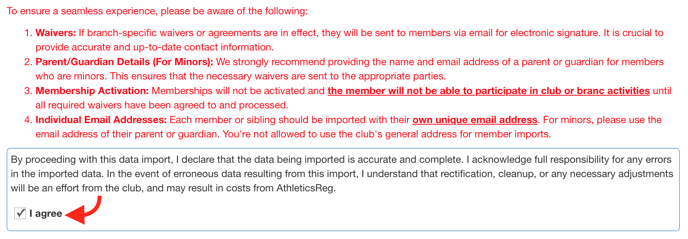
8- Cliquez sur "Téléverser le fichier".
9- L'importation va démarrer, et une fois terminée, vous recevrez un e-mail avec le résultat. De plus, vos membres importés recevront une notification pour signer leurs accords (si applicable).

Une fois que les décharges auront été signées (si applicable), les membres recevront leur e-mail de confirmation avec leur carte de membre (si applicable).
En tant qu'administrateur, vous recevrez un e-mail de rapport récapitulatif, qui ressemblera à ceci :

↑Retour à la table des matières
2. Payer vos adhésions/inscriptions
Une fois l'importation terminée, la dernière étape consiste à régler les frais de votre adhésion (et, le cas échéant, vos frais d'inscription).
Attention :
Même les adhésions/inscriptions à 0 $ ont un groupe de paiement à compléter.
1- Allez dans votre menu "groupe de paiement" :
![]()
2- Ouvrez votre ou vos groupe(s) de paiement dans la liste :

3- Vous pouvez mettre à jour et télécharger votre facture actuelle.

4- Assurez-vous que vos informations de facturation sont à jour.
5- Pour payer vos transactions en cours, selon l'accord avec votre gestionnaire de compte, saisissez vos informations de carte de crédit et soumettez votre paiement OU sélectionnez l'option de "paiement hors ligne" pour un paiement hors ligne.
Vous devez ajouter un contact de facturation et une adresse de facturation avant de procéder au paiement.

6- Une fois le paiement effectué, vous trouverez votre reçu dans la section "Paiements".

↑Retour à la table des matières
3. Erreurs potentielles que votre e-mail de résultat de soumission peut renvoyer :
Il peut arriver que l'e-mail mentionne "Lignes avec erreur (non créées)". Voici quelques-unes des erreurs les plus fréquentes :
3.1 Champs requis manquants
Cette erreur se produit pour au moins une des raisons suivantes :
-
Retournez à votre modèle et assurez-vous de compléter toutes les colonnes avec un titre en GRAS.
-
Le nom du type d'adhésion et du genre DOIT apparaître en anglais. Il arrive parfois qu'Excel traduise automatiquement les informations du menu déroulant selon les paramètres de votre ordinateur. Si tel est le cas, téléchargez un nouveau modèle.
3.2 Erreur de type d'organisation - Veuillez sélectionner un choix valide
Cette erreur est souvent synonyme du fait que notre équipe a mis à jour l'organisation responsable de votre adhésion. Si vous rencontrez cette erreur, veuillez télécharger la version la plus récente de votre modèle d'importation.
3.3 Identité non éligible pour le type de membre sélectionné
Cette erreur se produit pour au moins une des raisons suivantes :
-
Vous essayez d'inscrire un membre dans une catégorie avec des exigences de genre. Confirmez le genre saisi dans la colonne D et le type d'adhésion que vous avez sélectionné pour eux.
-
Vous essayez d'inscrire un membre dans une catégorie avec des exigences d'âge. Confirmez la date de naissance saisie dans la colonne C et le type d'adhésion que vous avez sélectionné pour eux.
Contactez votre organisation de membres. Ils pourront confirmer la date de calcul utilisée pour les exigences d'âge du type d'adhésion sélectionné.
3.4 Plusieurs identités existent avec des noms EXACTS ou INVERSÉS correspondants, et des dates de naissance EXACTES ou INVERSÉES correspondantes
Cette erreur se produit lorsque le système reconnaît les informations que vous avez saisies dans votre modèle et reconnaît une identité similaire qui existe déjà dans notre système. Pour résoudre ce problème, veuillez suivre ce processus en deux étapes :
a) Vérifiez votre modèle et confirmez que vous avez effectivement saisi le prénom de votre athlète dans la colonne A (PRENOM) et le nom de famille dans la colonne B (NOM).
b) Si vous ne voyez aucune erreur, veuillez nous contacter directement. Cela signifie que l'athlète a déjà un compte avec une erreur. Nous devrons apporter la correction dans le système avant que vous ne puissiez continuer.
3.5 Sélection de type d'adhésion manquante
Cette erreur se produit pour au moins une des raisons suivantes :
-
Vous avez peut-être oublié de sélectionner un type d'adhésion pour cet athlète. Retournez à votre modèle et vérifiez si une sélection a été faite.
-
Des modifications ont été apportées aux configurations de votre organisation et vous tentez d'utiliser un modèle qui n'est pas à jour. Téléchargez un nouveau modèle et réessayez.
-
Le nom du type d'adhésion DOIT apparaître en anglais. Il arrive parfois qu'Excel traduise automatiquement les informations du menu déroulant selon les paramètres de votre ordinateur. Si tel est le cas, téléchargez un nouveau modèle.
3.6 Code ISO3 de pays invalide
La validation de la colonne Pays nécessite l'utilisation du menu déroulant configuré dans le modèle.
Si vous essayez de saisir manuellement une autre valeur, le système affichera une erreur.

3.7 Date de naissance manquante (JJ/MM/AAAA)
Pour résoudre ce problème, confirmez le format de votre date de naissance que vous avez saisie. Vous avez peut-être inversé l'ordre ou laissé la case vide. Le format requis est indiqué dans le titre de la colonne :

↑Retour à la table des matières
4. Besoin d'aide ?
Support technique
Chaque plateforme dispose d'une section Support dans la barre de navigation supérieure.
Elle vous redirigera vers notre page de support avec nos coordonnées spécifiques pour chaque plateforme, ainsi qu'un formulaire de contact direct.

Prévoyez un délai de 1 à 2 jours ouvrables pour une réponse.
Il y a également une fenêtre de chat disponible depuis le tableau de bord du club. La fenêtre de chat se trouve en bas à droite du tableau de bord et est visible du lundi au vendredi de 7 h à 17 h, heure avancée du Pacifique. Le temps de réponse varie de quelques minutes à quelques heures. Les questions en anglais et en français sont les bienvenues !
Pouvons-nous discuter ?
Si vous préférez parler directement à l'équipe de support, veuillez demander un appel téléphonique ou vidéo en envoyant un e-mail à info@interpodia.com avec vos disponibilités.
BASE DE CONNAISSANCES
Les clubs devraient consulter la base de connaissances bilingue d'Interpodia, qui comprend des guides, des articles et des astuces utiles.
